
안녕하세요. 오늘은 컴퓨터가 부팅되지 않을 때 유용한 해결 방법 8가지를 소개해 드리려고 합니다. 컴퓨터가 갑자기 부팅되지 않을 때는 당황스럽고 불편할 수 있지만, 몇 가지 기본적인 점검과 조치를 통해 문제를 해결할 수 있습니다. 여기서는 그 중에서도 대표적인 8가지를 꼽아보았습니다.
1. 전원 버튼 및 케이블 점검

먼저, 가장 기본적인 점검 사항으로 전원 버튼과 케이블을 확인하세요. 컴퓨터 뒷면에 있는 전원 스위치가 켜져 있는지(O 위치) 확인하고, VAC 파워 케이블이 220V에 제대로 연결되어 있는지 체크하세요. 간단한 점검만으로도 전원이 공급되지 않아 부팅이 안 되는 문제를 해결할 수 있습니다.
2. HDD 및 기타 장치의 케이블 연결 상태 확인

HDD나 다른 장치들의 케이블이 제대로 연결되어 있는지 확인해 보세요. PC 커버를 열고 HDD와 SATA 케이블을 뺐다가 다시 꽂아보세요. 접촉 불량으로 인해 전원이 공급되지 않는 경우가 많기 때문에, 이 방법으로 문제를 해결할 수 있습니다.
3. 메모리(RAM) 재장착

메모리(RAM)를 뺐다가 다시 꽂는 것도 효과적인 방법입니다. RAM 슬롯의 양 끝을 눌러 RAM을 제거한 후, 다시 삽입하여 '똑' 소리가 날 때까지 꽂아주세요. 먼지가 끼지 않도록 주의하고, 먼지가 있다면 거즈로 닦아주세요. 특히, 컴퓨터에서 삐 소리가 날 때는 RAM을 재장착하면 문제가 해결될 수 있습니다.
4. CMOS 설정 변경 (블루스크린 발생 시)

가끔 CMOS 설정이 변경되어 블루스크린이 뜨는 경우가 있습니다. CMOS 설정을 초기화하거나, BIOS에서 UEFI 설정을 조정해보세요. BIOS 화면에 들어가서 기본 설정으로 리셋하면 문제를 해결할 수 있습니다.
5. 메인보드 커패시터 확인

컴퓨터가 자주 꺼지거나 재부팅된다면 메인보드의 커패시터를 점검해보세요. 커패시터가 손상되었을 경우, 메인보드를 교체하거나 커패시터를 교체해야 합니다. 일반 가정에서는 쉽지 않은 작업이므로 전문가의 도움이 필요할 수 있습니다.
6. CPU 재결합 및 서멀구리스 도포

CPU를 다시 장착하고 서멀구리스를 새로 도포하는 것도 부팅 문제를 해결하는 데 도움이 됩니다. CPU 쿨러와 방열판 사이의 서멀구리스가 오래되면 열 전달이 제대로 되지 않아 부팅에 문제가 생길 수 있습니다. CPU와 쿨러를 분리하고 서멀구리스를 새로 발라주세요.
7. 윈도우 포맷
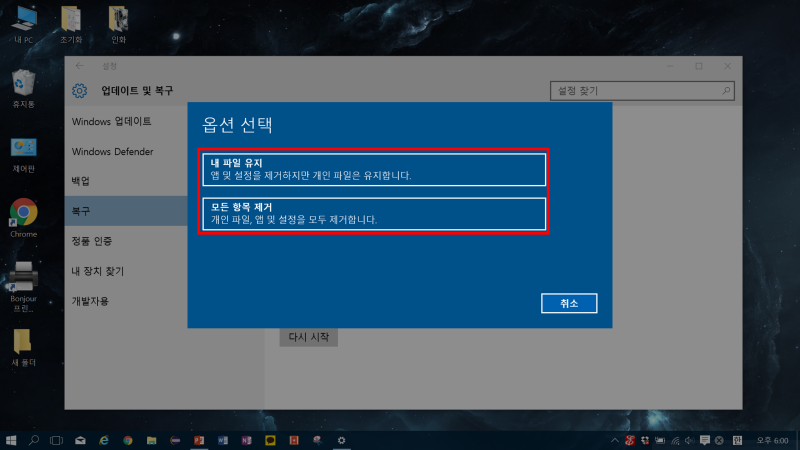
윈도우 포맷도 하나의 방법입니다. 윈도우 부팅 디스크를 이용해 포맷하고 재설치하면 시스템 오류를 해결할 수 있습니다. 단, 포맷하기 전에 중요한 데이터를 백업하는 것을 잊지 마세요.
8. 수은전지 교체

메인보드의 수은전지가 방전되면 BIOS 설정이 초기화되고, 부팅에 문제가 발생할 수 있습니다. CR2032 같은 수은전지를 교체해보세요. 전지를 교체하면 BIOS 시간이 초기화되는 것을 방지할 수 있습니다.
그래도 해결되지 않는다면?
위의 방법들을 시도했는데도 여전히 문제가 해결되지 않는다면 다음 사항들을 추가로 점검해보세요:
- 컴퓨터 스위치 케이블이 제대로 연결되어 있는지 확인
- CPU 핀셋의 방향이 맞는지 점검
- 모니터 케이블(RGB, HDMI, DP)이 제대로 연결되어 있는지 확인
이와 같은 방법들을 통해 컴퓨터가 부팅되지 않는 문제를 해결할 수 있습니다. 부팅 문제는 다양한 원인으로 발생할 수 있으므로, 차근차근 하나씩 점검해보세요.
핵심키워드: 컴퓨터 부팅 문제, 전원 점검, HDD 케이블, RAM 재장착, CMOS 설정, 메인보드 커패시터, CPU 서멀구리스, 윈도우 포맷, 수은전지 교체, 모니터 케이블, 전원 스위치, SATA 케이블, BIOS 설정, 부팅 디스크, 컴퓨터 문제 해결
'생활정보' 카테고리의 다른 글
| 상속세와 증여세, 똑똑한 절세방법 알아보기 (0) | 2024.06.10 |
|---|---|
| 결제 결재 상황에 맞게 사용하기 (2) | 2024.06.08 |
| 사람이 늙었다고 느끼는 순간 10가지 (0) | 2024.06.05 |
| 경제위기일 때 알아두면 좋은 경제용어 정리 (0) | 2024.06.03 |
| 화투의 역사 (0) | 2024.06.03 |



